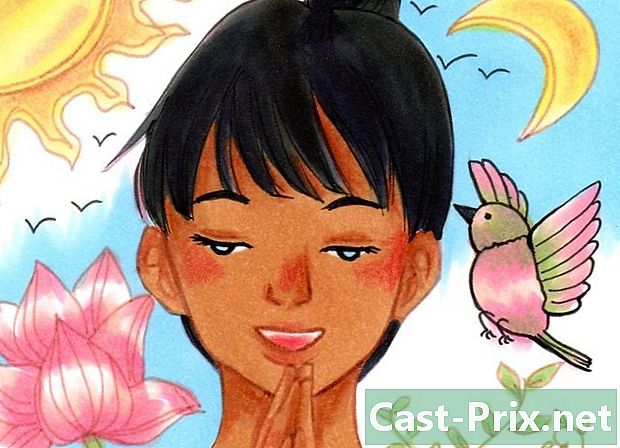Com esborrar fitxers temporals a Windows 7
Autora:
Randy Alexander
Data De La Creació:
25 Abril 2021
Data D’Actualització:
26 Juny 2024

Content
- etapes
- 1a part Mostra els fitxers ocults
- 2a part: suprimeix els fitxers d'aplicació temporals
- 3 part. Eliminar fitxers temporals de Windows
- 4a part Esborreu fitxers temporals a l'Internet Explorer
Si l’ordinador de Windows 7 s’alenteix o es queda sense emmagatzematge, podeu intentar suprimir fitxers temporals. En primer lloc, haureu de mostrar els fitxers ocults i només després podeu eliminar els fitxers temporals de la carpeta d’aplicacions, la carpeta Windows i la memòria cau d’Internet.
etapes
1a part Mostra els fitxers ocults
- Tanqueu el major nombre de programes possibles. Els programes del vostre ordinador utilitzen fitxers que es troben a la carpeta temp i no podeu suprimir fitxers temporals en ús.
-

Obriu el menú Inici
. Feu clic al logotip de Windows a la part inferior esquerra de la pantalla. -

Feu clic al camp e. La trobareu a la part inferior de la finestra d’inici. -

tipus Windows Explorer. El vostre equip buscarà l'aplicació Explorador de Windows. -

Feu clic a sobre
Explorador de Windows. Aquesta és la icona de carpeta situada a la part superior de la finestra d’inici. -

seleccionar organitzar. Aquesta pestanya es troba a la part superior esquerra de la finestra. Obre un menú desplegable. -

Feu clic a sobre Carpeta i opcions de cerca. Aquesta opció es troba al mig del menú desplegable i obre una nova finestra. -

Obre la pestanya veient. Es troba a la part superior de la finestra. -

Comproveu l'opció Vegeu fitxers, carpetes i unitats ocultes. Aquesta opció es troba al mig de la pàgina.- El vostre equip ja mostra fitxers ocults si aquesta opció està marcada.
-

Feu clic a sobre aplicar després bo. A partir d’ara, tindreu accés al fitxer temp i el podeu obrir per a les vostres aplicacions i per al propi Windows.
2a part: suprimeix els fitxers d'aplicació temporals
-

Feu clic a sobre El meu ordinador. Aquesta opció es troba a la columna de l’esquerra de la finestra. -

Feu doble clic al disc dur de l’ordinador. Aquesta icona del disc dur es troba a l’encapçalament Perifèrics i lectors i sol portar la lletra C. -

Feu doble clic a la carpeta usuaris. Hauria d’estar a la part superior de la finestra. -

Feu doble clic a la carpeta d’usuari. Aquesta és la carpeta amb les primeres lletres del vostre nom o el vostre nom d’usuari si feu servir una adreça rie per connectar-vos a l’ordinador. -

Feu doble clic a la carpeta AppData. Es troba a la part superior de la finestra. -

Feu doble clic a la carpeta local. També es troba a la part superior de la finestra. -

Seleccioneu la carpeta temp. Feu clic a la carpeta temp a la part superior de la finestra per seleccionar-la. -

Feu clic a sobre organitzar. Aquesta és la pestanya situada a la part superior esquerra de la finestra. Feu clic a sobre per obrir un menú. -

seleccionar propietats. Aquesta opció es troba a la part inferior del menú i obre una nova finestra. -

Desmarqueu la casella Només de lectura. Es troba a la part inferior de la nova finestra. -

Feu clic a sobre aplicar. Aquest botó es troba a la part inferior dreta de la finestra. -

seleccionar bo quan sereu convidats. Aquest pas garanteix que tot es troba a la carpeta temp es preocupa de la desactivació de "només lectura".- Potser haureu de fer clic continuar o gastar o confirmeu la supressió de només lectura en aquesta carpeta abans de continuar.
-

Feu clic a sobre bo. Aquest botó es troba a la part inferior de la finestra i ara permet eliminar el contingut de la carpeta temp. -

Obre la carpeta temp. Feu doble clic sobre ell per obrir-lo a l'Explorador de Windows. -

Seleccioneu tots els fitxers. Feu clic de nou a organitzar després Selecciona-ho tot o premeu al mateix temps Ctrl i la. -

Suprimeix els fitxers. Premeu la tecla eliminar des de l’ordinador o feu clic organitzar llavors remove al menú desplegable El contingut del fitxer temp es mourà a la paperera.- Per eliminar definitivament aquests fitxers, haureu de buidar la paperera.
- És possible que trobem fitxers del sistema a la carpeta temp. Aquests fitxers no es poden suprimir, sinó que només ocuparan uns quants quilobytes d'espai.
3 part. Eliminar fitxers temporals de Windows
-

Feu clic de nou a El meu ordinador. Aquesta pestanya es troba a la part esquerra de la finestra de l'Explorador de Windows. -

Feu doble clic al disc dur. La carpeta del disc dur es tornarà a obrir. -

Feu doble clic a la carpeta finestres. Sol estar al mig de la finestra. -

Desplaçar-se i seleccionar la carpeta temp. Es troba a la part inferior de la finestra. -

Elimineu la protecció de lectura de la carpeta temp.- Feu clic a sobre organitzar.
- seleccionar propietats.
- Desmarqueu la casella Només de lectura.
- Feu clic a sobre aplicar.
- seleccionar bo quan sereu convidats.
- Feu clic a sobre bo.
-

Obre la carpeta temp. Feu doble clic a la carpeta per obrir-la. -

Seleccioneu tots els fitxers de la carpeta. Feu clic de nou a organitzar després Selecciona-ho tot o premeu les tecles Ctrl i la. -

Suprimeix els fitxers. Premeu la tecla eliminar des de l’ordinador o feu clic organitzar llavors remove al menú que apareix. El contingut del fitxer temp es mourà a la paperera.- Si voleu suprimir aquests fitxers definitivament, haureu de buidar la vostra paperera.
4a part Esborreu fitxers temporals a l'Internet Explorer
-

Obriu el menú Inici
. Feu clic al logotip de Windows a la part inferior esquerra de la pantalla. -

Feu clic al camp e. Aquest és el camp e a la part inferior de la finestra d’inici. -

tipus opcions d’internet. Windows buscarà el programa Opcions d'Internet al vostre ordinador. -

Feu clic a sobre Opcions d'Internet. Aquesta és la icona del globus a la part superior de la finestra d’inici. -

Seleccioneu la pestanya general. Es troba a la part esquerra de la finestra d'Opcions d'Internet. -

Feu clic a sobre ajustos. Aquesta opció es troba a la part inferior dreta de la secció Historial de navegació. -

Feu clic a sobre Veure fitxers. Aquesta opció trobareu a la part inferior dreta de la finestra. -

Seleccioneu els fitxers. Feu clic de nou a organitzar després Selecciona-ho tot. També podeu prémer les tecles al mateix temps Ctrl i la. -

Suprimeix els fitxers. Premeu la tecla eliminar del teclat per suprimir els fitxers seleccionats. També podeu fer clic organitzar després remove al menú desplegable Els fitxers de la carpeta de memòria cau d'Internet es traslladaran a la paperera.- Haureu de buidar la paperera de reciclatge per eliminar aquests fitxers definitivament del vostre ordinador.

- Per evitar l’acumulació d’arxius temporals, és recomanable suprimir-los 1 o 2 vegades al mes de l’ordinador.
- La funció "Elimina fitxers temporals" de les Opcions d'Internet o del Netejador de discs no eliminarà els fitxers temporals d'aquestes carpetes.